Biến camera iPhone thành kính phóng đại
Apple đã ngấm ngầm bổ sung một chế độ ẩn,ếncameraiPhonethànhkínhphóngđạphim set vô cùng thú vị trong phiên bản hệ điều hành iOS 10 mới nhất dành cho iPhone, giúp biến camera của máy trở thành một kính phóng đại thực sự.

Chế độ "kính lúp" sử dụng camera của iPhone để phóng đại các ký tự hoặc những thứ nhỏ bé khác. Đây là tính năng vô cùng tiện dụng, đặc biệt giúp người dùng đọc các bản in và quan sát các chi tiết nhỏ rõ hơn.
Chế độ ẩn nói trên cũng có thể điều chỉnh độ sáng và màu sắc, vô cùng hữu ích đối với những người chẳng may gặp vấn đề trong việc nhận sắc một số màu nhất định nào đó.
Cách "đánh thức" chế độ Magnifier trên iPhone tương đối dễ dàng như sau: Trước hết bạn vào Settings > General > Accessibility, rồi kích hoạt "Magnifier". Để sử dụng tính năng, bạn chỉ cần đơn giản nhấn nút Home 3 lần khi ở bất kỳ đâu trên điện thoại, hoặc trên màn hình khóa, màn hình chính hoặc bên trong một ứng dụng điện thoại.
Sau khi kích hoạt chế độ Magnifier, màn hình iPhone sẽ trông như dưới đây:
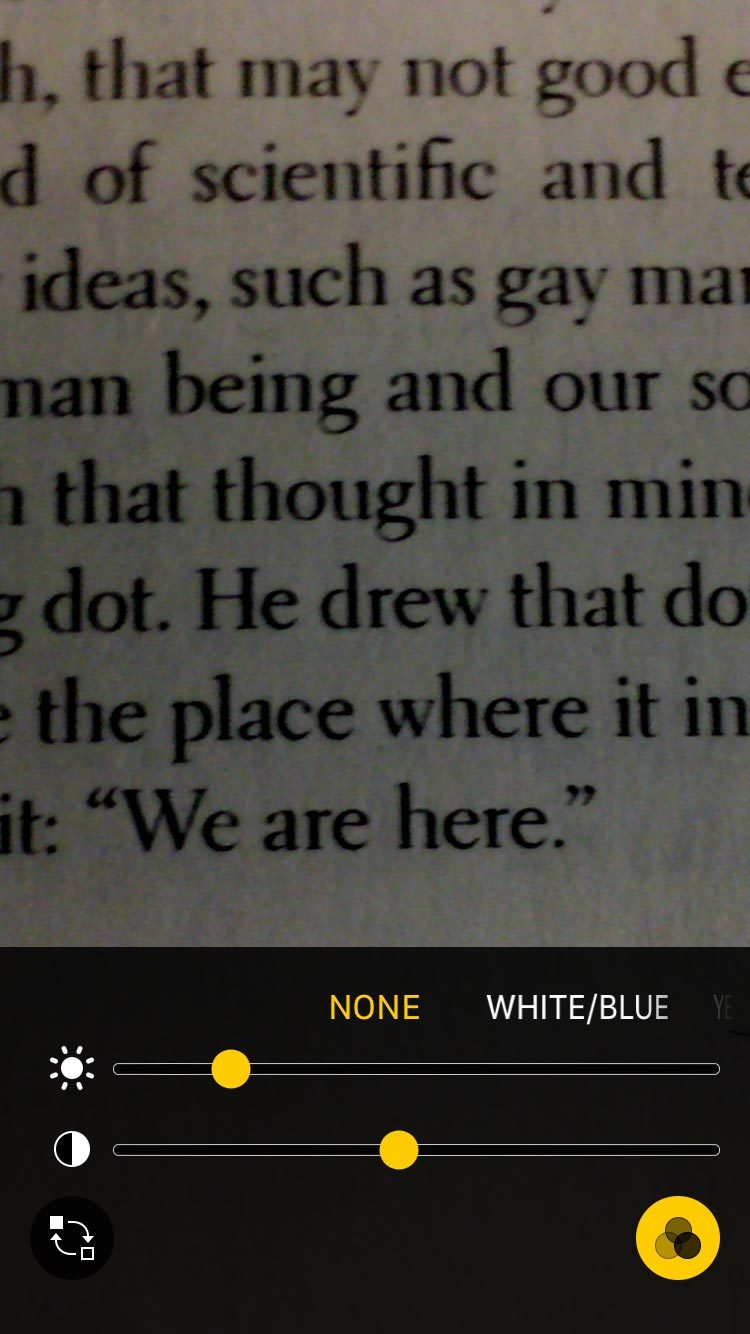
Bạn có thể thay đổi mức độ phóng đại theo ý muốn thông qua di chuyển thanh trượt:
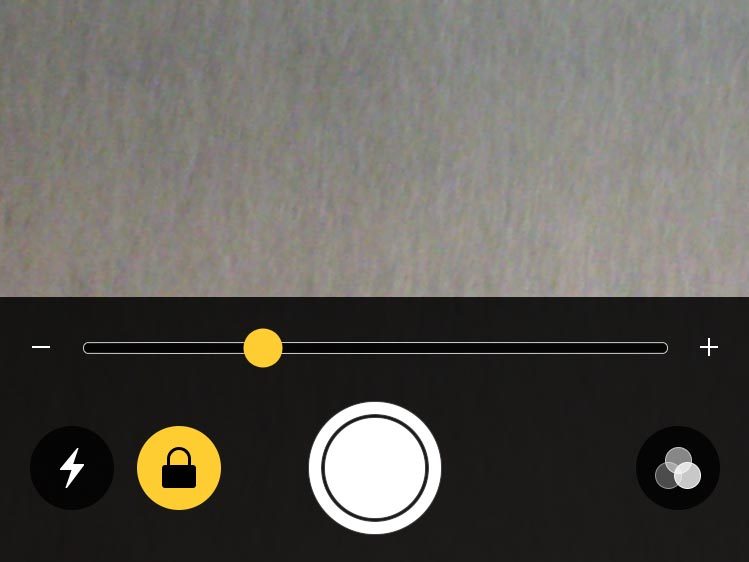
Bằng cách chạm vào biểu đồ Venn nằm ở góc dưới, bên phải màn hình, bạn có thể thay đổi màu sắc nếu việc đó khiến việc quan sát hình ảnh dễ dàng hơn. Bạn cũng có thể tăng hoặc giảm độ sáng, sự tương phản và thậm chí đảo ngược các màu sắc.
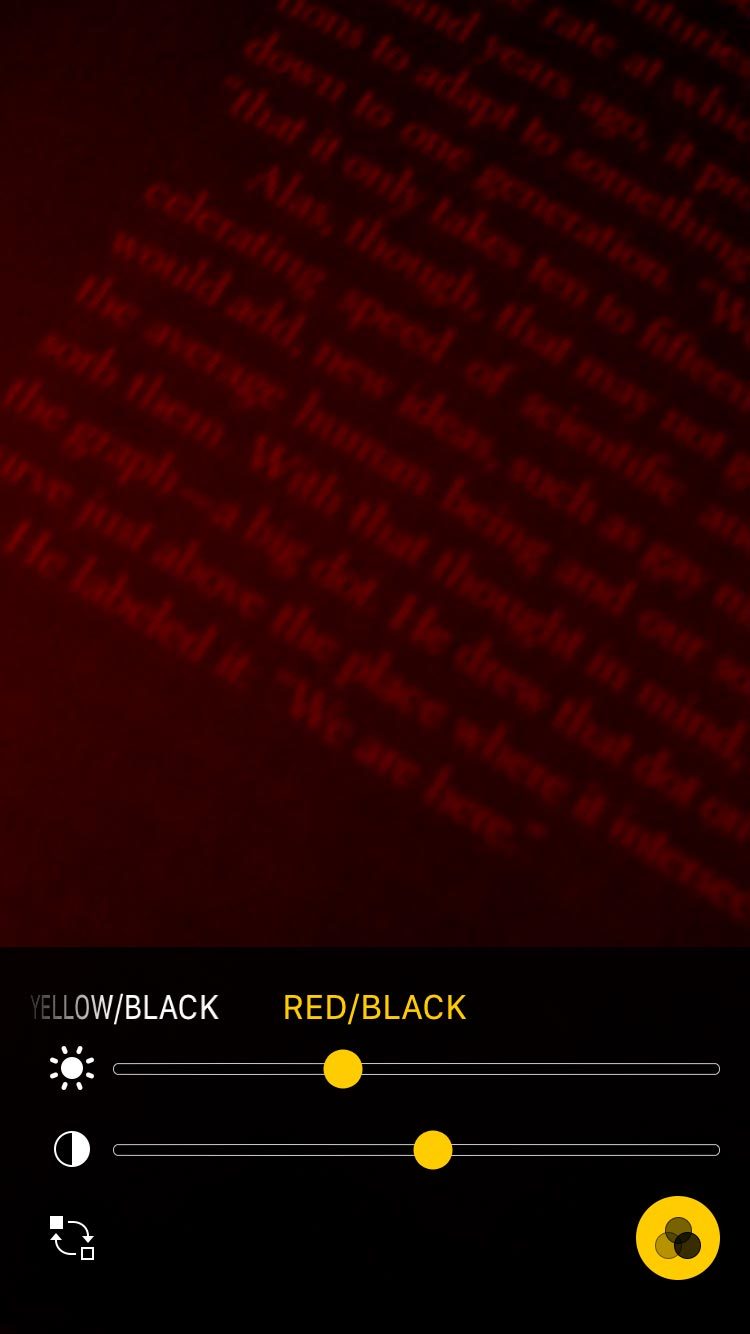
Tuấn Anh(Theo BI)
本文地址:http://game.tour-time.com/html/987b398953.html
版权声明
本文仅代表作者观点,不代表本站立场。
本文系作者授权发表,未经许可,不得转载。